u大侠winpe工具快速复制c盘技巧
来源:网络收集 点击: 时间:2024-08-30【导读】:
u盘装系统之前,我们需要将c盘内容复制到其他磁盘以防数据丢失。若整个分区一并复制比较花时间,只复制c盘的已使用空间,效率会高很多。下面小编就教大家使用老毛桃winpe工具快速复制c盘。工具/原料more老毛桃win8pe工具u盘方法/步骤1/9分步阅读 2/9
2/9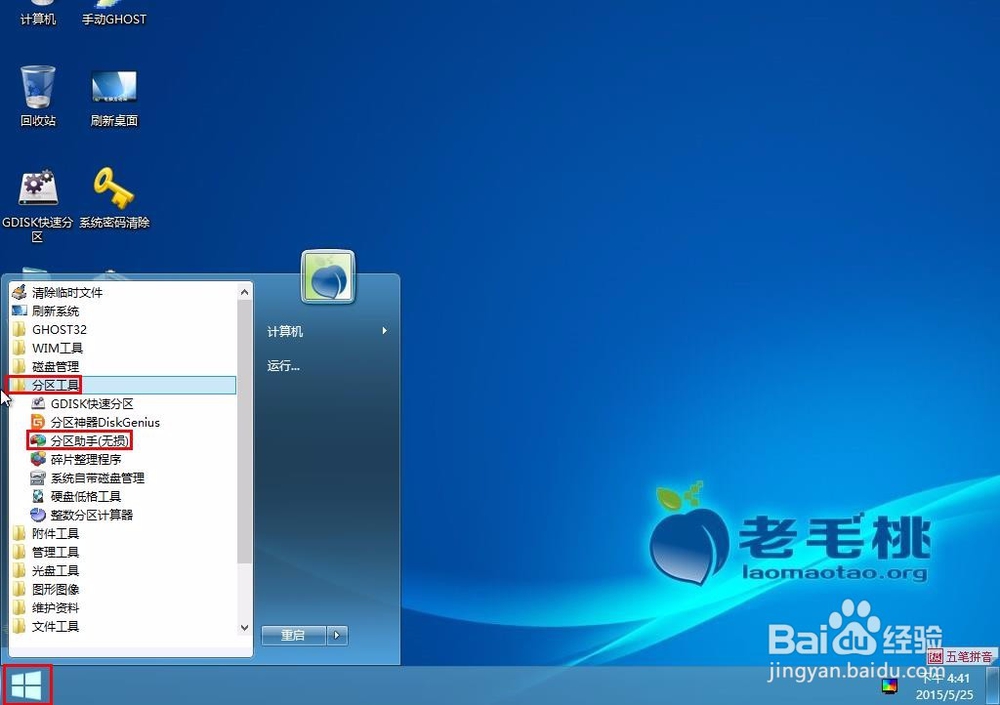 3/9
3/9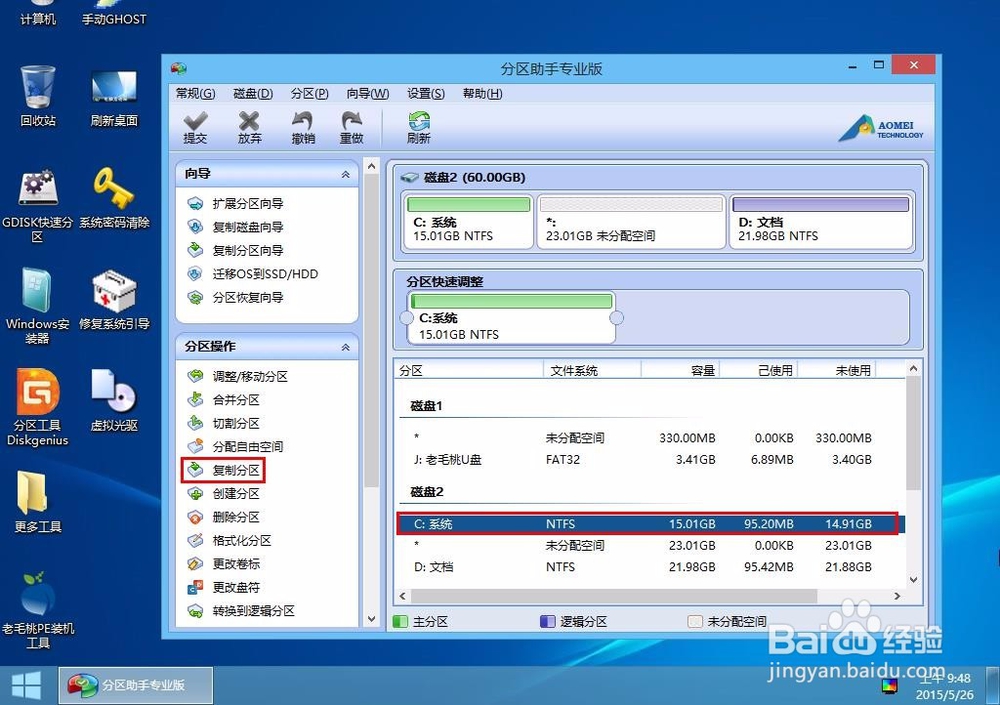 4/9
4/9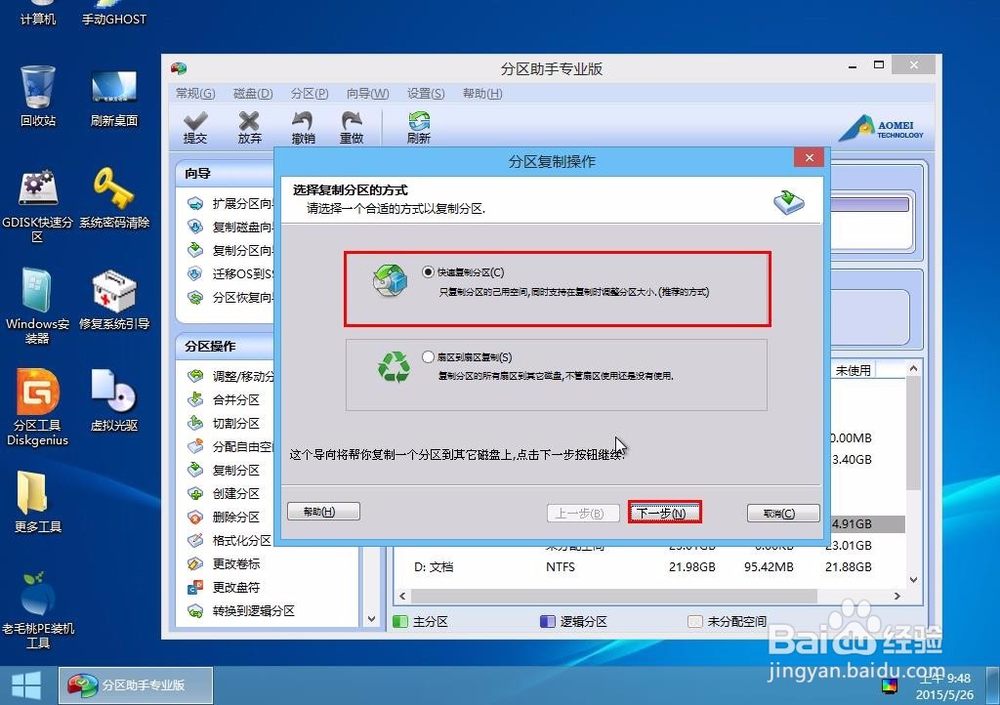 5/9
5/9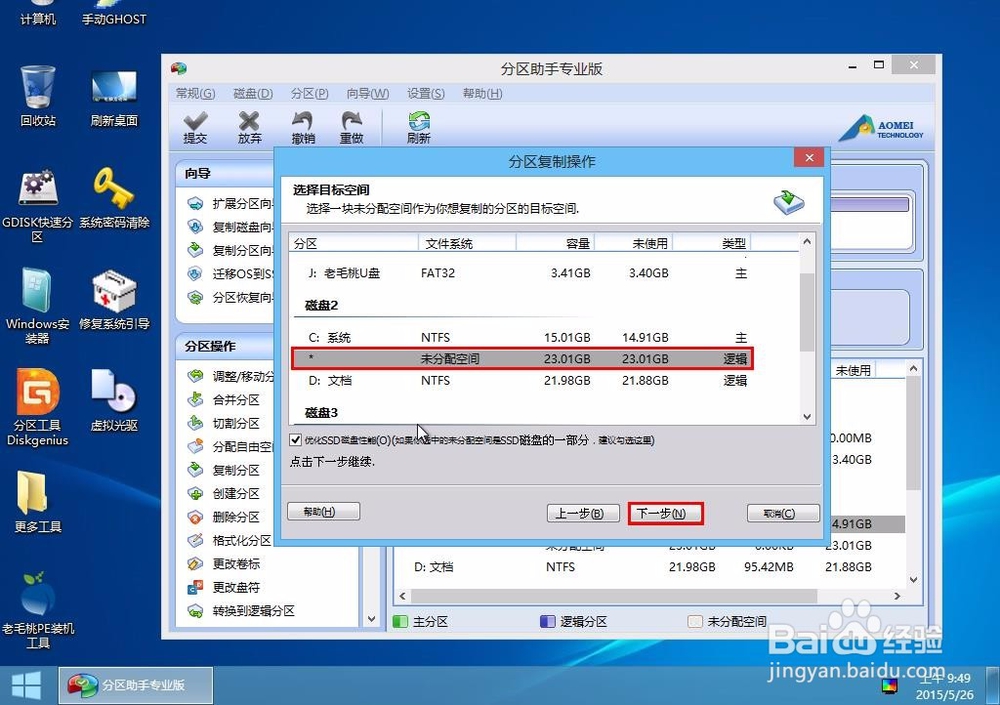 6/9
6/9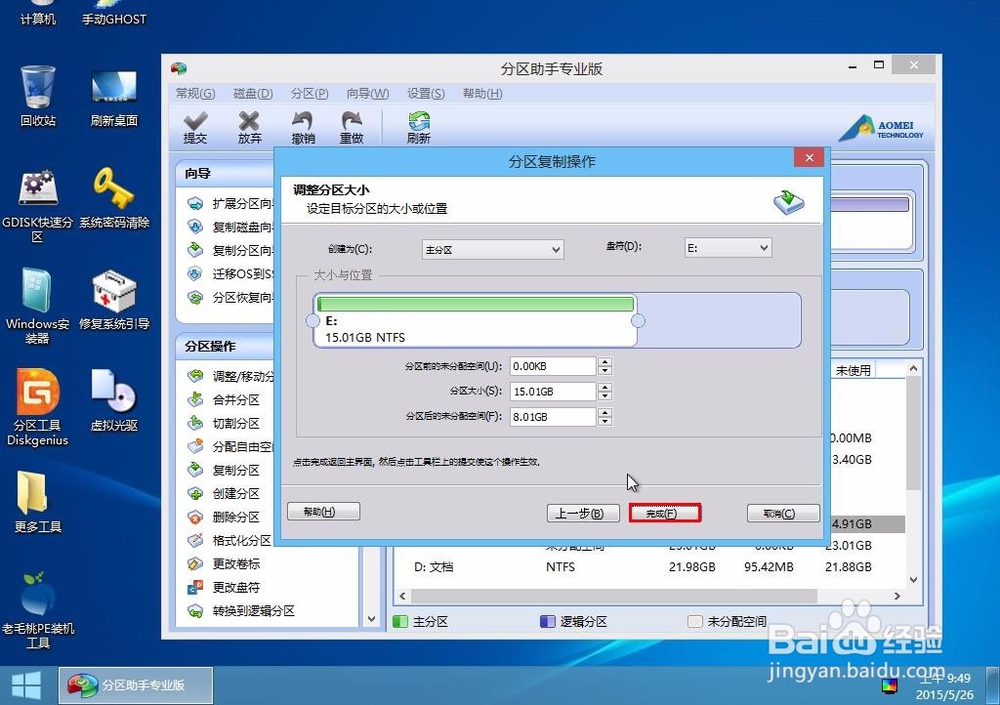 7/9
7/9 8/9
8/9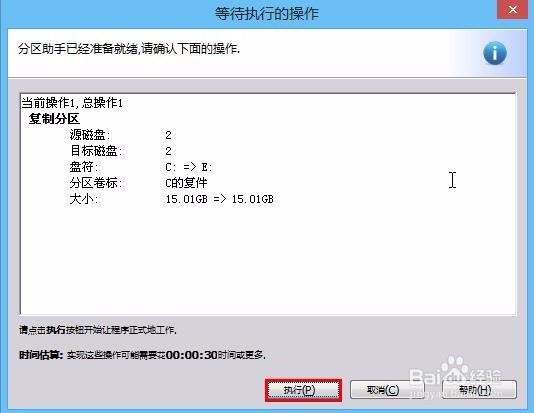 9/9
9/9
将老毛桃winpe工具u盘插到电脑usb接口上,按电源键启动,屏幕上出现开机画面后按快捷键打开pe工具主菜单,然后在列表中选择“【02】运行老毛桃Win8PE工具箱(装机推荐)”并回车,如下图所示
 2/9
2/9进入pe桌面后,打开开始菜单,依次点击“分区工具--分区助手(无损)”,如下图所示
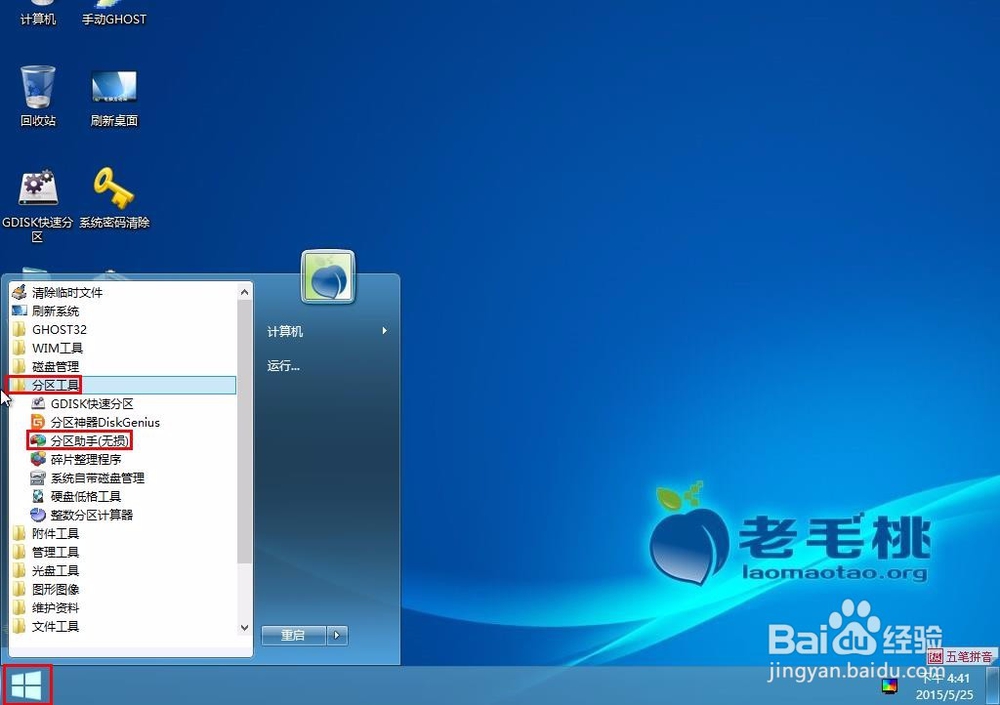 3/9
3/9接着在磁盘列表中选中c盘,在左侧分区操作中点击“复制分区”,如下图所示
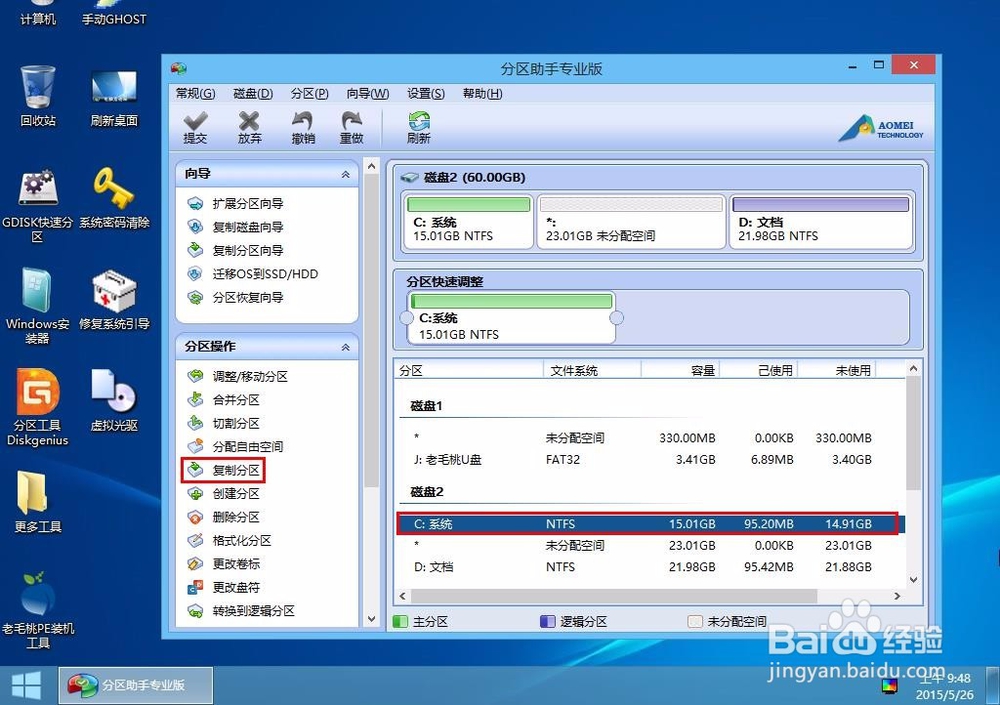 4/9
4/9在选择复制分区方式窗口中,单击“快速复制分区”,继续下一步,如下图所示
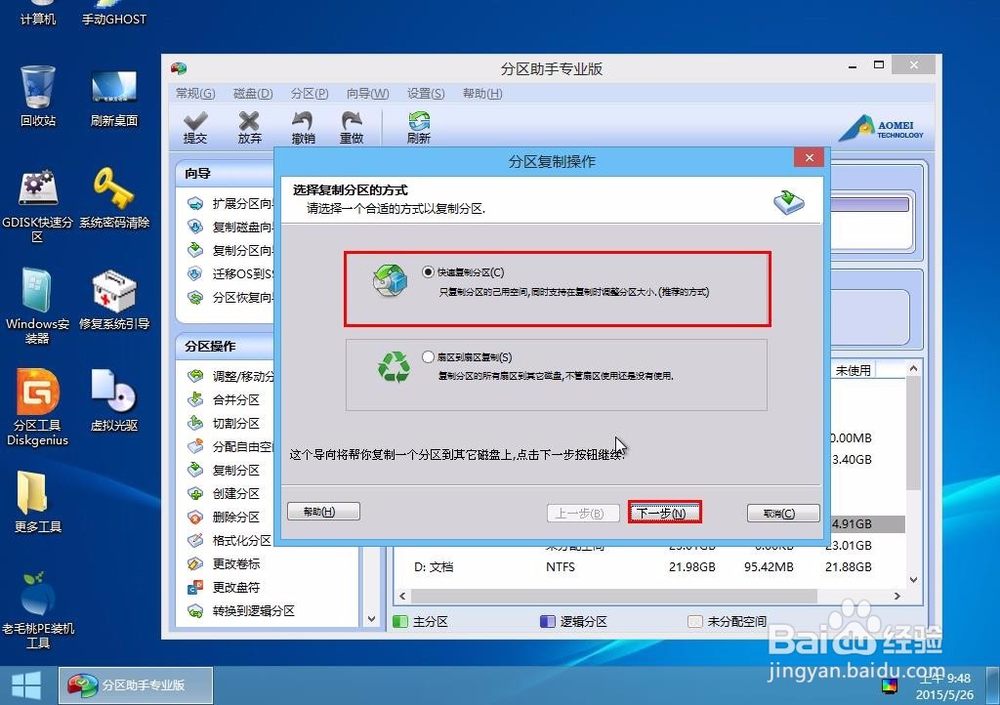 5/9
5/9选择目标空间,我们一般选择未分配空间,继续下一步即可,如下图所示
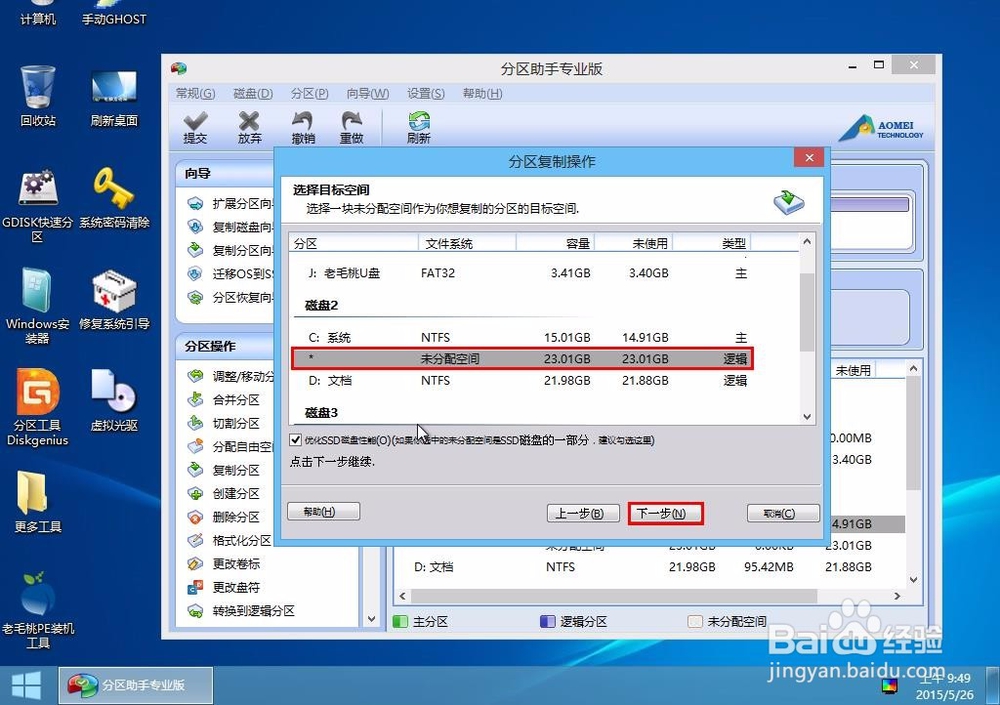 6/9
6/9创建新的分区用于存放c盘拷贝,一般默认设置,直接点击“完成”,如下图所示
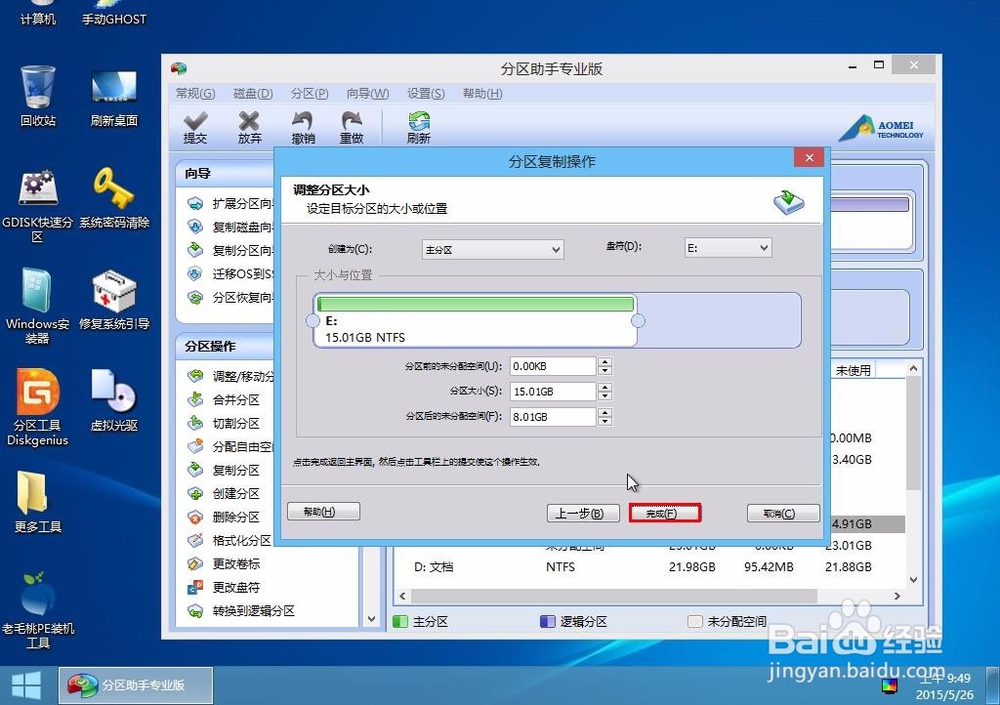 7/9
7/9这样在磁盘列表中就多了个c盘复件,点击“提交”图标,如下图所示
 8/9
8/9确认复制分区信息无误后,点击“执行”按钮,如下图所示
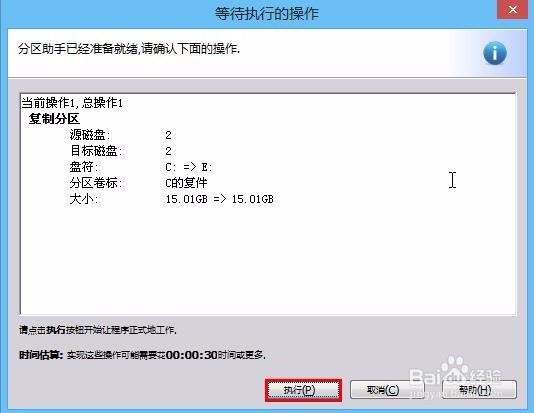 9/9
9/9在弹出窗口中点击确定,程序便开始复制分区,如下图所示

版权声明:
1、本文系转载,版权归原作者所有,旨在传递信息,不代表看本站的观点和立场。
2、本站仅提供信息发布平台,不承担相关法律责任。
3、若侵犯您的版权或隐私,请联系本站管理员删除。
4、文章链接:http://www.1haoku.cn/art_1174053.html
 订阅
订阅